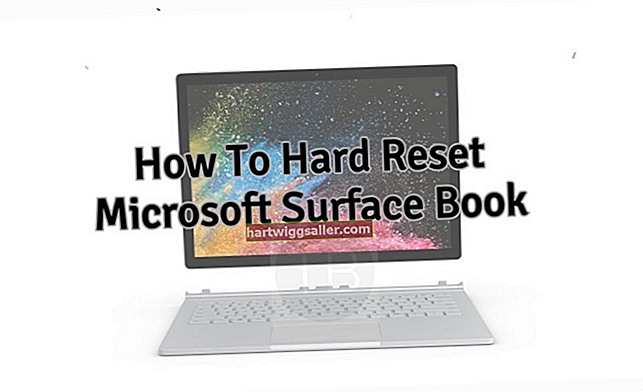আপনি টুলবক্সে কাস্টম শেপ টুলটি ব্যবহার করে ফটোশপের কোনও ফটো বা অন্য চিত্রের যে কোনও চিত্রে তীর যুক্ত করতে পারেন। ফটোশপ আপনাকে চয়ন করতে বিভিন্ন ধরণের তীর আকার দেয়। নতুন স্তরে ভেক্টর তৈরি করতে শেপ লেয়ার অপশনটি ব্যবহার করুন। লাইনগুলি পিক্সেলটেড, বিকৃতিযুক্ত বা अस्पष्ट হয়ে ওঠে না বলে ভেক্টরগুলি কাঙ্ক্ষিত হিসাবে রূপান্তরিত হতে পারে। তীরগুলি আসল চিত্র থেকে পৃথক স্তরে রয়েছে বলে আপনি ফটোগ্রাফকে প্রভাবিত না করে তীরকে রূপান্তর করতে এবং সরাতে পারবেন।
1
ফটোশপ চালু করুন এবং কীবোর্ডে "Ctrl" এবং "O" একসাথে টিপে আপনার কম্পিউটারে কোনও চিত্র ফাইল খুলুন।
2
"অগ্রভাগের রঙ" স্যুইচটি ক্লিক করুন এবং রঙ চয়নকারে তীরটির জন্য একটি রঙ নির্বাচন করুন।
3
টুলবক্স থেকে "কাস্টম শেপ টুল" নির্বাচন করুন। এই সরঞ্জামটি দৃশ্যমান করার জন্য, আপনি প্রদর্শিত শেষ আকারটি যেমন একটি আয়তক্ষেত্র, উপবৃত্তাকার, বহুভুজ বা রেখার উপর নির্ভর করে মাউসকে ক্লিক করুন এবং ধরে রাখুন, তার উপর নির্ভর করে আপনি শেষটি ব্যবহার করেছেন।
4
অপশন বারে "শেপ লেয়ারস" বোতামটি ক্লিক করুন। এটি বামে প্রথম বোতাম। এটি একটি নতুন স্তরে ভেক্টর আকার তৈরি করে।
5
অপশন বারে "শেপ" আইকনটি ক্লিক করুন। আকারগুলির নির্বাচন করে একটি প্যানেল খোলে। প্যানেলের উপরের ডানদিকে "তীর" বোতামটি ক্লিক করুন, ড্রপ-ডাউন মেনু থেকে "তীরগুলি" নির্বাচন করুন, "ঠিক আছে" ক্লিক করুন এবং একটি তীর নির্বাচন করুন।
6
প্রয়োজনীয় আকারে তীরটি আঁকতে স্ক্রীন জুড়ে সরঞ্জামটি টানুন।
7
টুলবক্স থেকে "সরান সরঞ্জাম" নির্বাচন করুন, তারপরে "সম্পাদনা" মেনু থেকে "ফ্রি ট্রান্সফর্ম পাথ" নির্বাচন করুন।
8
একটি কোণার উপরে মাউস কার্সার রেখে এবং এটিকে টেনে নিয়ে তীরটি পুনরায় আকার দিন। কার্সারটি বাঁকানো ডাবল-পার্শ্বযুক্ত তীর না হওয়া পর্যন্ত একটি কোণার বাইরের দিকে কার্সারটি ঘোরাতে তীরটি প্রয়োজনীয় হিসাবে ঘোরান। তীরটি ঘোরানোর জন্য কোণটি টেনে আনুন। এটিকে সরানোর জন্য তীরের মাঝখানে টানুন। পরিবর্তনগুলি গ্রহণ করতে "এন্টার" টিপুন।
9
চিত্রটিতে অতিরিক্ত তীর আঁকতে 6 থেকে 8 ধাপ পুনরাবৃত্তি করুন। একই স্তরের তীরগুলি একই রঙ ব্যবহার করে। ভিন্ন বর্ণের তীর আঁকতে প্রথমে "স্তর" মেনু থেকে "নতুন" নির্বাচন করে "স্তর" ক্লিক করে একটি নতুন স্তর যুক্ত করুন।